Inicio ” Windows 10 ” Elija para descargar SD / HD Video Movies & TV Windows 10 automáticamente
Elija para descargar SD / HD Video Movies & TV Windows 10 automáticamente
18
RECOMENDADO: Haga clic aquí para corregir errores de Windows y mejorar el rendimiento del PC
Cómo elegir para descargar SD / HD Video Movies & TV Windows 10 automáticamente – Cuando usted decide disfrutar de su tiempo libre para ver películas, drama, u otras cosas de entretenimiento en su sistema que esencialmente tomar nota de la calidad de la imagen y el sonido. Por qué no, la calidad de audio y video de Agood duplica el sabor de la diversión. Gracias a Movies & TV App que se ha encargado de todas estas cosas y le proporciona la configuración que le permite descargar SD / HD de vídeo automáticamente.
Movies & TV App Windows 10 facilita la descarga de una gran variedad de películas y otros videos de la tienda. Cuando se traslada a la tienda de Windows y pulsa el botón Comprar, debe elegir si desea obtener el vídeo en HD o SDQuality. Cada vez que se elige la opción es una tarea bastante molesta. Así que aquí vamos a describir cómo elegir para descargar SD / HD Video Movies & TV Windows 10 automáticamente.
Cómo elegir para descargar SD / HD Video Movies & TV Windows 10 automáticamente
- Para abrir la aplicación Películas y TV, haga clic en la tesela del menú de inicio.
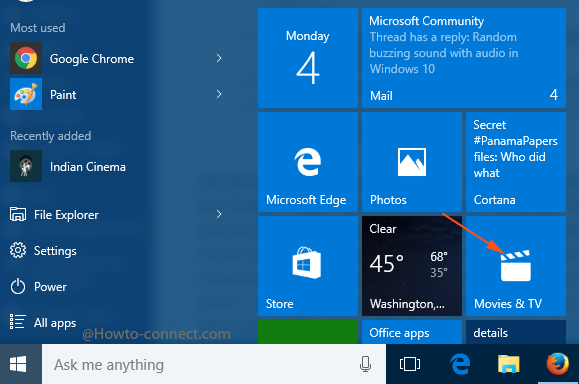
>>Localice el icono de Configuración en la parte inferior del flanco izquierdo y haga clic en él.
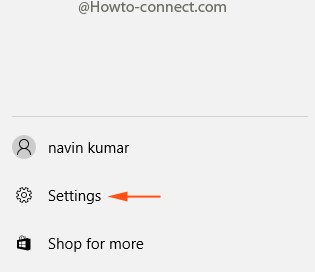
>>En el panel Configuración, hay tres celdas redondas disponibles en Calidad de descarga – HD, SD y Preguntar siempre.
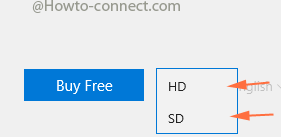
>>Si le gustan los vídeos HD y tiene suficiente velocidad de Internet, compruebe la celda redonda antes de la HD.
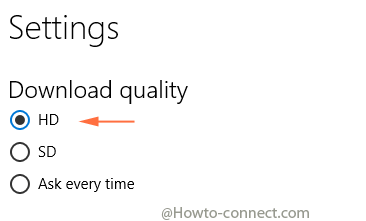
>>Puede elegir la otra opción HD que mejor se adapte a sus circunstancias.
Cuando compra una película en la tienda de la ventana 10, se compila en la ubicación Vídeos de la Biblioteca. Así que ve y saborea el video en Movies y TV Windows 10 ya sea desde la propia aplicación o navegando a la biblioteca Video.
RECOMENDADO: Haga clic aquí para corregir errores de Windows





